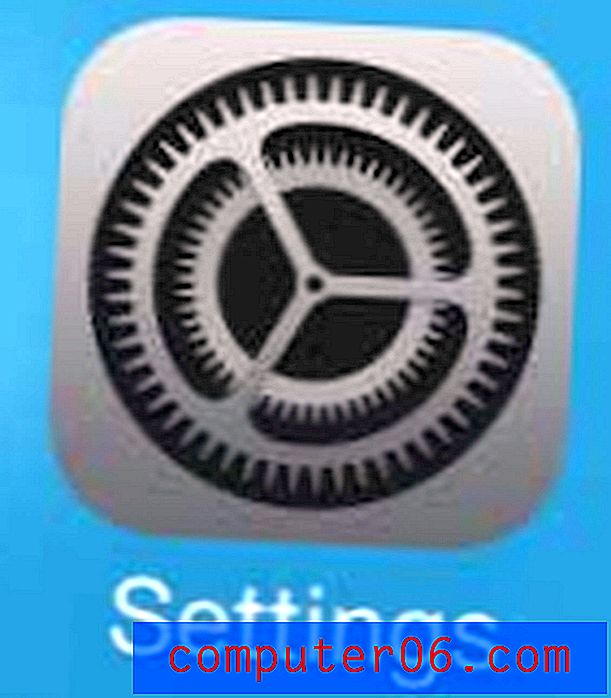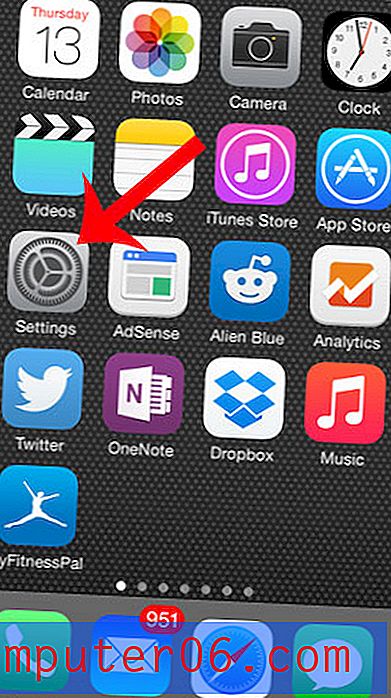Waarom kan ik tabbladen niet gebruiken in Safari op mijn iPad 2?
In veel opzichten lijken de iPad en de iPhone erg op elkaar, maar er zijn enkele verschillen in bruikbaarheid tussen de twee apparaten. Een van deze verschillen is de mogelijkheid om tabbladen te gebruiken tijdens het browsen met de Safari-browser op uw iPad 2. Maar als u geen tabbladen in Safari op uw iPad 2 kunt gebruiken, moet u mogelijk een instelling op uw apparaat wijzigen.
De stappen in onze tutorial hieronder zullen u laten zien hoe u de menuoptie kunt vinden die de taboptie in Safari herstelt, zodat u snel kunt schakelen tussen meerdere geopende webpagina's en veel van de andere opties kunt uitvoeren die worden geboden door browsen met tabbladen .
Schakel Tabbladen opnieuw in Safari in iOS 8 in
De onderstaande stappen zijn uitgevoerd op een iPad 2 met het iOS 8-besturingssysteem. Met de stappen in dit artikel leert u hoe u kunt updaten naar iOS 8 op uw iPad 2.
Stap 1: Tik op het pictogram Instellingen .

Stap 2: Scroll naar beneden en selecteer de Safari- optie in de kolom aan de linkerkant van het scherm.
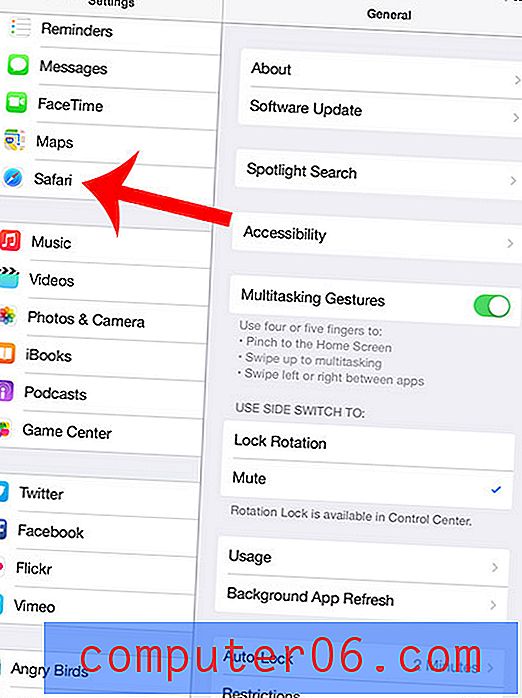
Stap 3: Tik op de knop rechts van Toon tabbalk . U zult weten dat u de tabbladoptie in Safari opnieuw hebt ingeschakeld wanneer er groene schaduwen rond de knop zijn, zoals in de onderstaande afbeelding.
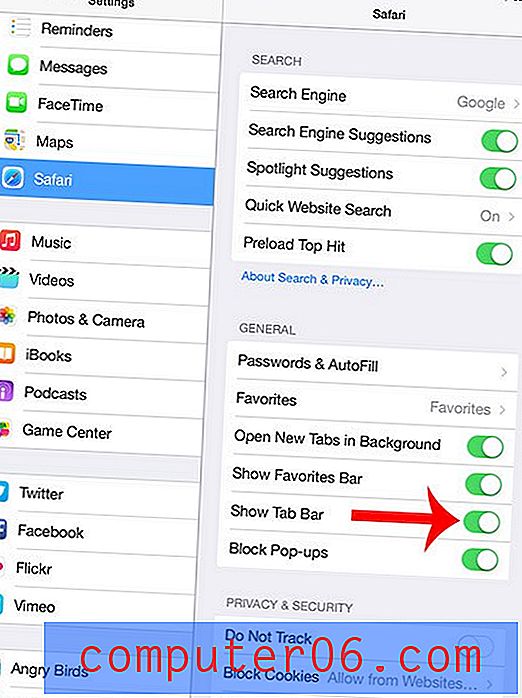
Vindt u dat uw iPad 2 langzamer werkt na het updaten naar iOS 8? Het is misschien tijd om te overwegen om naar een nieuwer model te upgraden. Klik hier om enkele van de iPad-deals te bekijken die beschikbaar zijn bij Amazon.